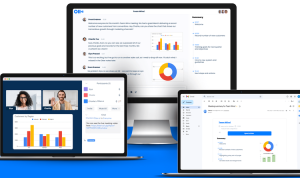Pesantenanpati.com – Berikut cara mengatur sistem ganjil genap pada Google Maps.
Sistem ganjil genap adalah sebuah peraturan yang dibuat dengan melarang mobil melewati jalan tertentu ketika memiliki nomor polisi kendaraan ganjil ataupun genap. Peraturan ini tertuang dalam Peraturan Gubernur (PERGUB) Provinsi DKI Jakarta Nomor 76 Tahun 2020.
Peraturan ini diterapkan Pemerintah untuk mengatasi permasalahan kemacetan.
Namun terkadang hal ini menjadi masalah baru bagi para pengguna yang sedang ingin berpergian.
Tak perlu khawatir karena ada cara untuk mengatur sistem tersebut pada Google Maps.
Berikut Langkah – Langkah nya :
-
Buka Aplikasi Google Maps
Google Maps umumnya sudah tersedia sebagai aplikasi yang terinstal secara default pada perangkat seluler. Jika tidak menemukannya di perangkat, kamu dapat mengunduhnya melalui toko aplikasi seperti Play Store (untuk perangkat Android) atau App Store (untuk perangkat iOS) yang sesuai dengan perangkat yang kamu gunakan.
-
Set Lokasi Tujuan
Sama seperti biasanya menggunakan Google Maps, langkah selanjutnya adalah memilih lokasi yang kamu tuju. Sebelum menginput lokasi yang pengguna inginkan, pastikan terlebih dahulu bahwa sistem GPS pada perangkat smartphone telah hidupkan. Setelah itu, masukkan alamat tujuan yang sesuai dan kemudian pilih opsi directions atau rute yang terletak di bagian bawah aplikasi.
-
Memilih Moda Transportasi
Pengguna dapat memilih jenis moda transportasi yang akan pengguna gunakan, seperti mobil, sepeda motor, kendaraan umum, atau layanan transportasi online.
-
Masukkan Pelat Nomor Kendaraan
Klik opsi “Avoiding odd plate roads” atau “Avoiding even plate roads” setelah kamu memilih moda transportasi. Opsi ini akan menunjukkan rute yang sesuai dengan nomor plat ganjil atau genap. Jika salah satu opsi tersebut kamu klik, maka akan muncul pertanyaan “Apakah Anda menggunakan plat nomor ganjil atau genap?” Silakan pilih opsi yang sesuai dengan nomor plat kendaraan dan situasi lalu lintas yang kamu hadapi.
Kamu memiliki alternatif lain untuk memasukkan nomor plat dengan cara mengklik simbol titik tiga yang berada di bagian paling atas sebelah kanan, kemudian pilih opsi ‘Router Option’. Selanjutnya, akan muncul tab kecil baru yang menawarkan pilihan kendaraan dengan nomor plat ganjil atau genap.
Silakan memilih opsi sesuai dengan nomor plat kendaraan, ganjil atau genap. Setelah itu, klik ‘Done’ untuk menyelesaikan pengaturan.
-
Memilih Rute Terbaik Menuju Lokasi
Biasanya, Google Maps akan menampilkan dua pilihan rute untuk pengguna kendaraan dengan nomor plat genap pada tanggal ganjil, dan sebaliknya. Sistem ini juga cenderung menandai jalur-jalur tersebut dengan warna hijau dan merah. Dalam Google Maps, warna hijau menandakan bahwa lalu lintas berjalan lancar tanpa hambatan, sementara warna merah menunjukkan bahwa terdapat kemacetan di jalan.
Setelah seluruh langkah sudah kamu ikuti, maka Google Maps kini akan mengarahkan ke rute terbaik menuju lokasi tujuan tanpa khawatir dengan sistem tersebut.
Berikut cara setting sistem ganjil genap pada Google Maps. Selamat mencoba!